Dans cet article :
Comment modifier un scénario en construction?
- Allez dans le menu Marketing automatisé.
- Cliquez sur le menu d'actions situé à la droite du scénario à modifier. Sélectionnez l'option "Modifier".
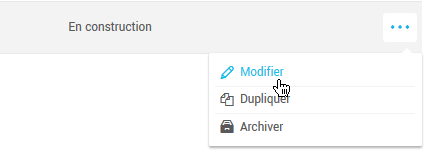
- Faites les modifications nécessaires.
- Cliquez sur "Sauvegarder mon scénario".
- Si votre scénario est terminé et que vous êtes prêt à ce qu'il débute, vous devez l'activer pour que votre scénario démarre. Cliquez ici pour savoir comment faire. Si non, passez à l'étape suivante.
- Cliquez sur "Quitter" en haut à droite de l'écran pour sortir du scénario. Sauvegardez, au besoin, les dernières modifications.
Puis-je modifier un scénario actif ou planifié ?
Il n'est pas possible de modifier le déclencheur, les actions et les conditions d'un scénario "Actif". Il est seulement possible de modifier sa date de fin et l'action à prendre lorsque cette date est atteinte : mettre en pause ou archiver le scénario. Si une correction doit être faite, vous devrez mettre en pause le scénario à corriger ou l'archiver, le dupliquer et effectuer les corrections dans la copie avant de l'activer.
Par contre, si le scénario activé n'a pas encore débuté, c'est-à-dire qu'il n'a pas encore atteint sa date de début planifiée, il est possible d'annuler sa planification d'activation pour modifier son statut de "Planifié" à "En construction". Une fois revenu "En construction", le scénario pourra être modifié dans son intégralité.
Pour savoir comment modifier un scénario "Actif", suivez les instructions ici.
Pour savoir comment modifier un scénario dont le statut est "Planifié", consultez les instuctions ici.
Comment modifier un scénario actif ?
Voici comment faire :
- Allez dans le menu Marketing automatisé.
- Mettez le scénario que vous devez corriger en pause ou archivez-le. Le choix entre mettre en pause ou archiver dépend de la gravité des modifications à effectuer. Si les corrections ou erreurs sont mineures, privilégiez l'option mettre en pause.
Pour mettre le scénario en pause, cliquez sur l'interrupteur à sa droite et faites "Oui" pour confirmer. Vous éviterez ainsi que de nouveaux contacts entrent dans le scénario. Les contacts déjà à l'intérieur du scénario pourront le terminer.Un scénario en pause aura un interrupteur de cette couleur :
Pour archiver un scénario, cliquez sur les trois points à la droite du scénario. Dans le menu d'actions, sélectionnez "Archiver". Toutes les tâches en cours du scénario seront interrompues instantanément.
- Cliquez l'option "Dupliquer" dans le menu d'actions situé à la droite du scénario.
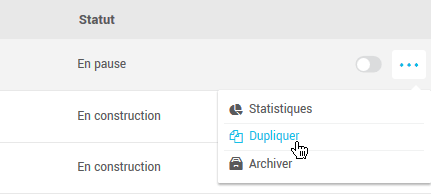
- Au besoin, modifiez le titre de la copie afin de le différencier de l'ancienne version. Cliquez sur "Ok" pour confirmer.
- Retrouverez la copie du scénario dans la liste de vos scénarios.
- Ouvrez le menu d'actions à sa droite et sélectionnez l'option "Modifier".
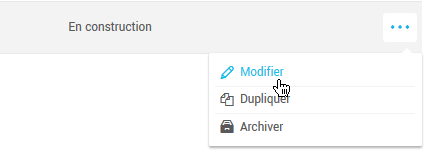
- Faites les modifications nécessaires.
- Cliquez sur "Sauvegarder mon scénario".
- Si votre scénario est terminé et que vous êtes prêt à ce qu'il débute, vous devez l'activer pour que votre scénario démarre. Cliquez ici pour savoir comment faire. Si non, passez à l'étape suivante.
- Cliquez sur "Quitter" en haut à droite de l'écran pour sortir du scénario. Sauvegardez, au besoin, les dernières modifications.
Comment modifier un scénario planifié ?
Voici comment faire :
- Allez dans le menu Marketing automatisé.
- Ouvrez le scénario en question. Pour ce faire, cliquez directement sur son titre dans la liste des scénarios ou ouvrez le menu d'actions en cliquant sur les trois points à sa droite et choisissez "Statistiques".
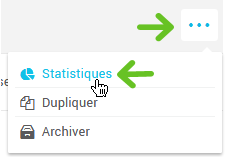
- Cliquez sur le bouton "Annuler la planification" et faites "Oui" pour confirmer. Le scénario redeviendra alors en mode construction.
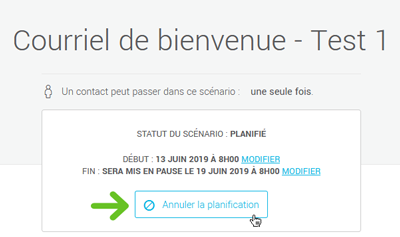
- Faites les modifications nécessaires.
- Cliquez sur "Sauvegarder mon scénario".
- Si votre scénario est terminé et que vous êtes prêt à ce qu'il débute, vous devez l'activer pour que votre scénario démarre. Cliquez ici pour savoir comment faire. Si non, passez à l'étape suivante.
- Cliquez sur "Quitter" en haut à droite de l'écran pour sortir du scénario. Sauvegardez, au besoin, les dernières modifications.
Comment modifier la planification du début et/ou de la fin de l'activation d'un scénario ?